Ізоляція точки доступу Wi-Fi Що знаходиться в маршрутизаторі та як увімкнути чи відключити?

- 2576
- 579
- Bradley Turner PhD
Ізоляція точки доступу Wi-Fi: що це в маршрутизаторі та як його включити чи відключити?
Ізоляція AP -це функція в налаштуваннях Wi -fi Wi -fi, що дозволяє виділити пристрої, підключені до однієї мережі. Після включення цієї функції в налаштуваннях маршрутизатора пристрої, підключені до однієї мережі Wi-Fi, не будуть взаємодіяти між собою. Далі у статті, яку я детальніше розповідаю, як це працює, що таке ізоляція точки доступу та чому це потрібно. А також покажіть, як увімкнути або вимкнути цю функцію в налаштуваннях маршрутизатора Wi-Fi. Розглянемо приклад TP-Link, D-Link, Asus, Keenetic, Huawei, Netis.
Усі пристрої, які ми підключаємо до однієї мережі Wi-Fi (через один маршрутизатор), можуть "спілкуватися" між собою. Файли обміну в локальній мережі або FTP, вміст медіа -трансляції від DLNA, поєднуються в парах для управління та взаємодії. Ми дуже часто використовуємо цю функціональність (а іноді навіть не знаємо, що зв’язок проходить через маршрутизатор). Якщо є потреба з метою безпеки заборонити пристрої для такого «комунікації» в рамках одного маршрутизатора, то ви можете ізолювати точку доступу, активуючи цю функцію в налаштуваннях маршрутизатора. Така можливість майже на всіх сучасних маршрутизаторах. Пристрої будуть повністю ізольовані один від одного, але в той же час вони матимуть доступ до Інтернету. Як правило, за замовчуванням ця функція завжди відключена.
Така можливість майже на всіх сучасних маршрутизаторах. Пристрої будуть повністю ізольовані один від одного, але в той же час вони матимуть доступ до Інтернету. Як правило, за замовчуванням ця функція завжди відключена.
Чи потрібно активувати ізоляцію точки доступу?
Якщо ми говоримо про домашню мережу, то в активації цього налаштування немає великого сенсу. Крім того, багато функцій, якими ви можете використовувати, використовуватимуть вас для роботи. Наприклад, локальна мережа, друк у локальній мережі, DLNA тощо. D. Цей параметр потрібні більше для публічних мереж, коли різні підключені до однієї мережі, підключені інші пристрої людей. Щоб зловмисники не мали просту можливості перехопити будь -які дані, паролі, зламати чужий пристрій тощо. D.
Якщо у вас є необхідність дати родину, друга чи незнайомця, доступ до його мережі Wi-Fi, і ви не хочете, щоб ця людина мала можливість якось взаємодіяти зі своїми пристроями, тобто простіше рішення гостьова мережа Wi-Fi. Зараз така функція майже на всіх маршрутизаторах. Ми просто вмикаємо іншу мережу Wi-Fi (з іншим іменем та паролем), ізолюйте її з нашої основної мережі та надаємо дані для підключення до цієї мережі до іншої людини. Кілька зграїв на цю тему:
- Встановлення гостьової мережі Wi-Fi на маршрутизаторі TP-Link
- Гостьова мережа Wi-Fi на маршрутизаторі ASUS
- Гостьова мережа на Rotters Zyxel Keenetic
Порада: Якщо ви все -таки вирішите виділити пристрої у своїй мережі, тоді намагайтеся не забувати про це. І тоді ви можете довго подумати і шукати рішення, коли пристрої перестають знаходити один одного, налаштовуючи локальну мережу або DLNA з'єднання. Для спостережень це не рідко.
Як увімкнути або вимкнути ізоляцію точки доступу Wi-Fi в налаштуваннях маршрутизатора?
Якщо у вас є налаштування маршрутизатора англійською мовою, то, швидше за все, це буде предмет "ізоляція AP", або "включити ізоляцію AP". Якщо російською мовою, то це предмет "ізоляція точки доступу", або "ізоляція клієнтів". Ці налаштування зазвичай розташовані в розділі з розширеними налаштуваннями мережі Wi -Fi (бездротовий - бездротовий розширений).
Асус
Вам потрібно перейти до параметрів маршрутизатора ASUS, перейти до розділу "Бездротова мережа" та відкрити вкладку "Професійно". Буде предмет "Встановіть ізольовану точку доступу". Встановіть перемикач поблизу Так чи ні та збережіть налаштування.
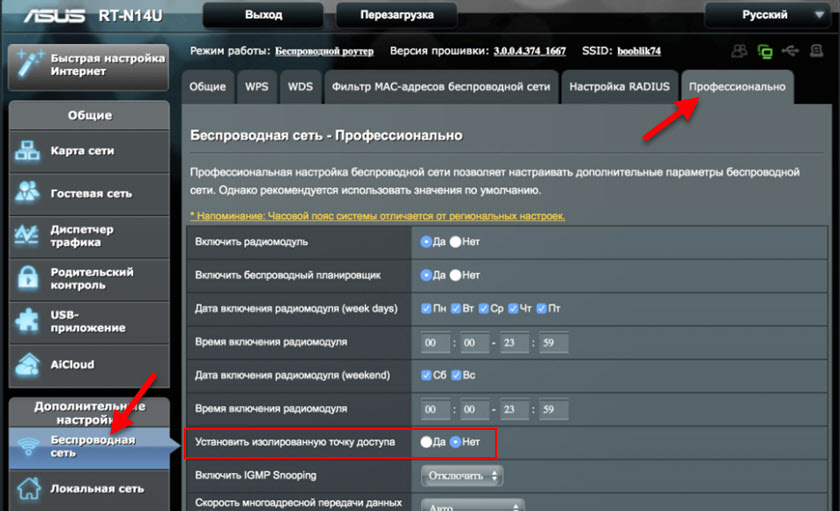
ТП-Лінка
Ми вводимо налаштування нашого маршрутизатора TP-Link. Тоді все залежить від того, який веб -інтерфейс встановлений на вашому маршрутизаторі. Якщо старий (зелений), то в ньому цей параметр розташований у розділі "Бездротовий - бездротовий розширений" (бездротовий - додаткові налаштування). Вам потрібно встановити галочку біля "ізоляції AP AP (ізоляція точки доступу)" та зберегти настройки.
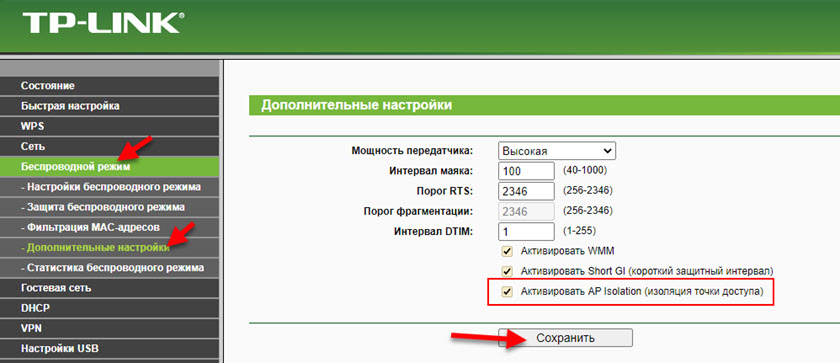
Якщо у вас є веб -інтерфейс, популярний сьогодні в синіх тонах, тоді перейдіть до розділу "Додаткові налаштування" та на вкладку "Бездротовий основний" - "Додаткові налаштування". Там потрібно встановити або зняти галочку біля точки "Ізоляція точки доступу" та зберегти налаштування маршрутизатора.
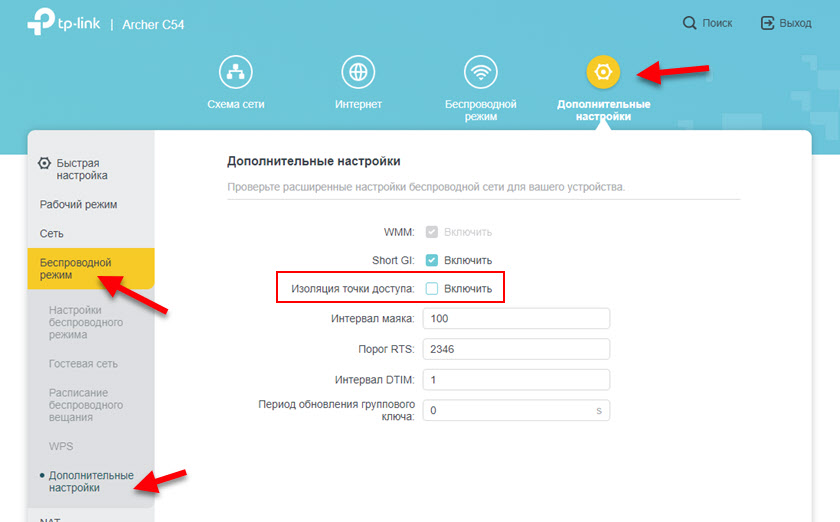
TP-Link має інший тип веб-інтерфейсу (див. Скріншот нижче). Я показую, як активувати або деактивувати ізоляцію точки доступу Wi-Fi, якщо у вас є саме такий веб-інтерфейс. Там ці налаштування були дуже далеко від прихованих. Перейдіть до розділу "Додаткові налаштування" - "Системні інструменти" - "Системні параметри", і на початку сторінки буде цей момент.
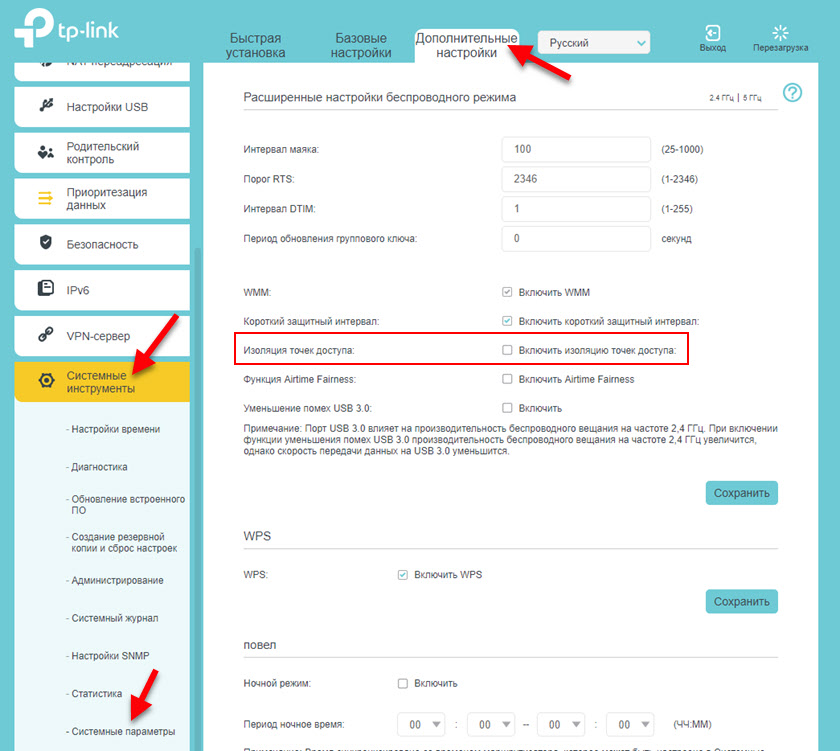
D-Link
Відкрийте веб -інтерфейс маршрутизатора (якщо ви не знаєте, як - дивіться цю статтю) та перейдіть до розділу "Wi -fi" - "Основні налаштування". Там у самому дні буде предмет "ізоляція клієнтів".
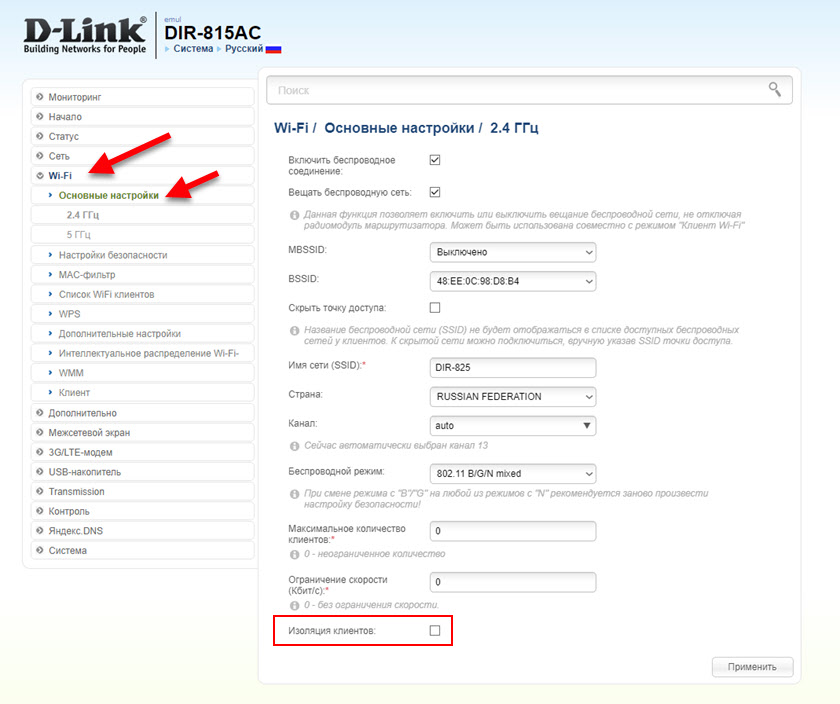
Кінетичний
На коренях Zyxel Keenetic та просто кінетично ця функція доступна лише в тому випадку, якщо запускається окрема гостьова мережа Wi-Fi. У процесі його запуску ви можете активувати ізоляцію клієнтів. Я залишив посилання на детальні інструкції на початку цієї статті.
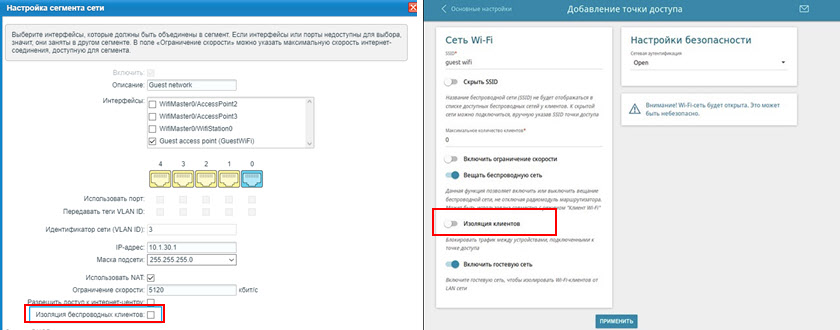
Huawei
У веб-інтерфейсі маршрутизаторів Huawei, у розділі "Wi-Fi"-"Додаткові налаштування Wi-Fi", також є можливість увімкнути або відключити цю функціональність.
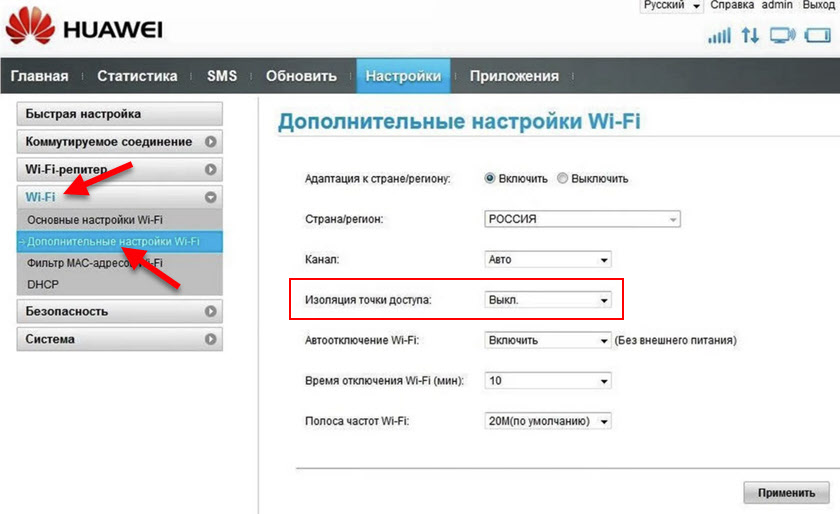
Нетид
На сторінці з налаштуваннями маршрутизатора зліва вам потрібно відкрити розділ "Wireless 2.4G "або" Бездротовий 5G "(залежно від мережі, в якій діапазон вам потрібно ізолювати клієнтів) та перейти до" бездротового вдосконаленого ". Там ви можете увімкнути або відключити ізоляцію AP.
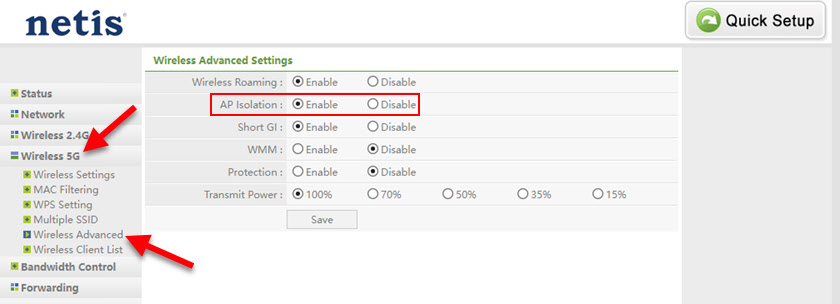
додаткова інформація
Якщо ви переживаєте за безпеку вашої домашньої бездротової мережі, то рекомендую перше, щоб встановити сучасний тип безпеки та надійний пароль. Я говорив про це детальніше в цій статті: тип безпеки та шифрування бездротової мережі. У нас також є окрема стаття, в якій я дав рекомендації щодо максимального захисту мережі Wi-Fi.
Крім того, не забудьте використовувати гостьову мережу Wi-Fi (з ізоляцією бездротових клієнтів), коли ви підключаєте сторонні пристрої до маршрутизатора.
- « Poco M4 Pro - це недорогий народний смартфон з 5G, швидкою зарядкою, екраном 90 Гц та новим процесором MediaTek 810
- Які бездротові навушники підходять для iPhone? »

